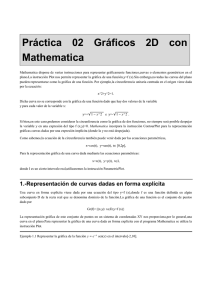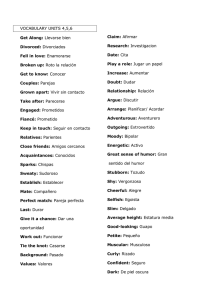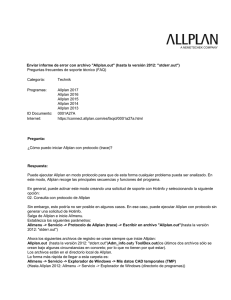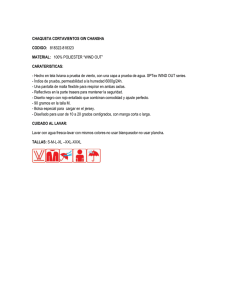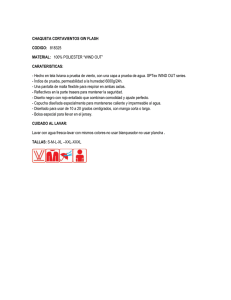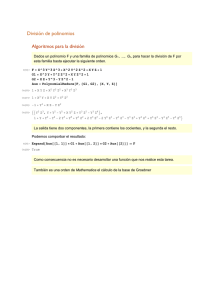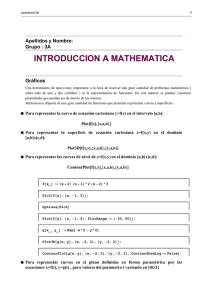Práctica 01. Gráficos 2D
Anuncio
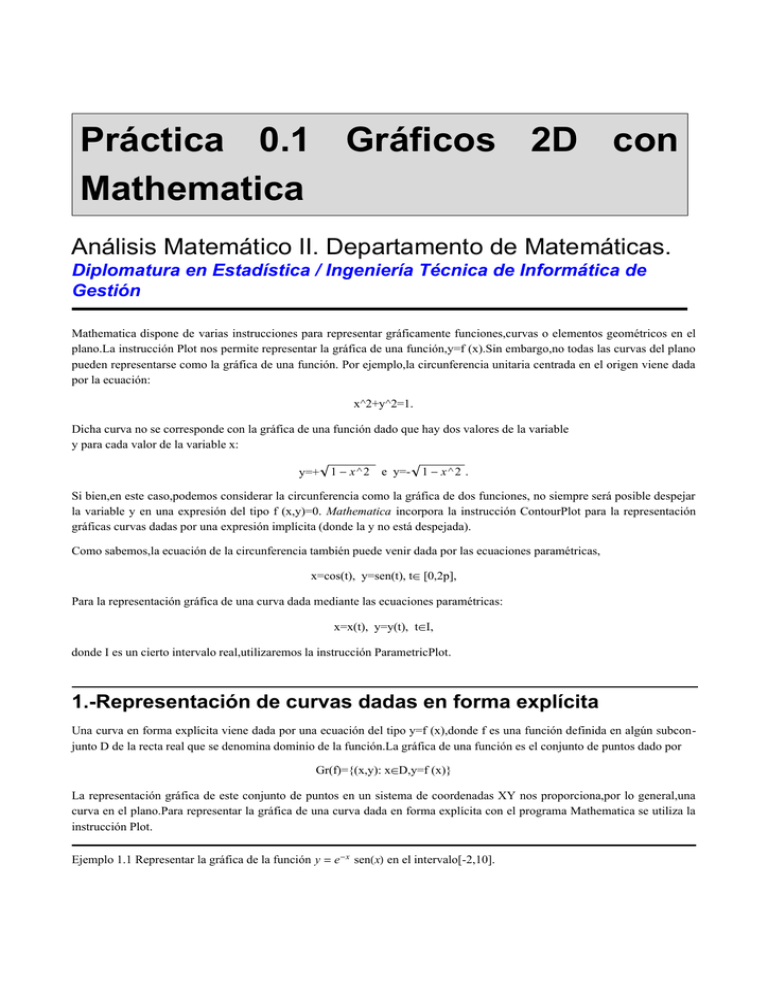
Práctica 0.1 Gráficos 2D con
Mathematica
Análisis Matemático II. Departamento de Matemáticas.
Diplomatura en Estadística / Ingeniería Técnica de Informática de
Gestión
Mathematica dispone de varias instrucciones para representar gráficamente funciones,curvas o elementos geométricos en el
plano.La instrucción Plot nos permite representar la gráfica de una función,y=f (x).Sin embargo,no todas las curvas del plano
pueden representarse como la gráfica de una función. Por ejemplo,la circunferencia unitaria centrada en el origen viene dada
por la ecuación:
x^2+y^2=1.
Dicha curva no se corresponde con la gráfica de una función dado que hay dos valores de la variable
y para cada valor de la variable x:
y=+ 1 - x ^2 e y=- 1 - x^ 2 .
Si bien,en este caso,podemos considerar la circunferencia como la gráfica de dos funciones, no siempre será posible despejar
la variable y en una expresión del tipo f (x,y)=0. Mathematica incorpora la instrucción ContourPlot para la representación
gráficas curvas dadas por una expresión implícita (donde la y no está despejada).
Como sabemos,la ecuación de la circunferencia también puede venir dada por las ecuaciones paramétricas,
x=cos(t), y=sen(t), tœ [0,2p],
Para la representación gráfica de una curva dada mediante las ecuaciones paramétricas:
x=x(t), y=y(t), tœI,
donde I es un cierto intervalo real,utilizaremos la instrucción ParametricPlot.
1.-Representación de curvas dadas en forma explícita
Una curva en forma explícita viene dada por una ecuación del tipo y=f (x),donde f es una función definida en algún subconjunto D de la recta real que se denomina dominio de la función.La gráfica de una función es el conjunto de puntos dado por
Gr(f)={(x,y): xœD,y=f (x)}
La representación gráfica de este conjunto de puntos en un sistema de coordenadas XY nos proporciona,por lo general,una
curva en el plano.Para representar la gráfica de una curva dada en forma explícita con el programa Mathematica se utiliza la
instrucción Plot.
Ejemplo 1.1 Representar la gráfica de la función y = e-x senHxL en el intervalo[-2,10].
2
Practica01_Graficas2D.nb
In[1]:=
Plot@
−x
Sin@xD, 8x, −2, 10<D
0.3
0.2
0.1
Out[1]=
-2
2
4
6
8
10
-0.1
Mathematica nos permite visualizar simultáneamente la gráfica de varias funciones dadas en forma explícita:
y = f1 HxL, y = f2 HxL, ..., y = fn HxL , en un mismo intervalo
Ejemplo 1.2 Representar en unos mismos ejes coordenados la gráfica de las funciones y=cos x, y=cos 2x e y=cos 4x,en el
intervalo[0,2p].
In[2]:=
Plot@8Cos@xD, Cos@2 xD, Cos@4 xD<, 8x, 0, 2 π<D
1.0
0.5
Out[2]=
1
2
3
4
5
6
-0.5
-1.0
O una familia de curvas definidas en función de un parámetro:
Ejemplo 1.3 Representar gráficamente la familia de parábolas y=a x2 +2,en el intervalo[-5,5],para valores enteros de a
entre-3 y 3
Practica01_Graficas2D.nb
In[3]:=
3
Plot@Evaluate@Table@a x ^ 2 + 2, 8a, −3, 3<DD, 8x, −5, 5<D
80
60
40
20
Out[3]=
-4
-2
2
4
-20
-40
-60
In[4]:=
Manipulate@Plot@a x ^ 2 + 2, 8x, −5, 5<D, 8a, −3, 3<D
a
-4
-2
2
4
-10
-20
Out[4]=
-30
-40
-50
-60
-70
2.- Representación
paramétrica
gráfica
de
curvas
dadas
en
forma
Una curva en el plano viene dada mediante una aplicación:
s(t)=(x(t),y(t)), tœI,
donde I es un intervalo de la recta real.La variable t recibe el nombre de parámetro.A cada valor del parámetro t le hacemos
corresponder un punto del plano que denotamos por s(t) y cuyas coordenadas vienen dadas por:(x(t),y(t)).Las ecuaciones,
x=x(t), y=y(t),
tœI
reciben el nombre de ecuaciones paramétricas de la curva s.
o La gráfica de una función y=f (x) con xœD,siempre puede expresarse en forma paramétrica mediante las ecuaciones:
x=t, y=f (t), tœD.
o Las ecuaciones paramétricas de una recta que pasa por el punto P=(x0 , y0 ) y tiene la dirección del vector v=(v1 , v2 L son
4
Practica01_Graficas2D.nb
x=x0 +v1 t, y= y0 +v2 t,
tœR
o Las ecuaciones paramétricas de una elipse de centro (x0 , y0 ) y semiejes a y b vienen dadas por
x=x0 +a cos(t), y= y0 +b sen(t), tœ[0,2 p]
En el caso particular de que a = b = r se tratará de una circunferencia de centro (x0 , y0 ) y radio r.
Ejemplo 2.1
a) Una elipse con centro el origen y de semiejes 4 y 2.
In[5]:=
ParametricPlot@84 Cos@tD, 2 Sin@tD<, 8t, 0, 2 π<D
2
1
Out[5]=
-4
-2
2
4
-1
-2
b) Una circunferencia con centro el punto (2,5) y de radio 2.
In[6]:=
ParametricPlot@82 + 2 Cos@tD, 5 + 2 Sin@tD<, 8t, 0, 2 π<D
7
6
Out[6]= 5
4
1
c) Una parábola
2
3
4
Practica01_Graficas2D.nb
In[7]:=
5
ParametricPlot@8t, t ^ 2 + 2<, 8t, −1, 1<D
3.0
2.8
2.6
Out[7]=
2.4
2.2
-1.0
-0.5
0.5
1.0
De forma análoga a la instrucción Plot también podemos representar un conjunto de curvas expresadas en forma paramétrica
en el mismo sistema de coordenadas,en función del mismo parámetro y en el mismo rango de variación del parámetro.
Ejemplo 2.2
a) Dibujar tres círculos concéntricos en el origen de radios 1, 4 y 6.
In[8]:=
ParametricPlot@88Cos@tD, Sin@tD<, 84 Cos@tD, 4 Sin@tD<, 86 Cos@tD, 6 Sin@tD<<, 8t, 0, 2 π<D
6
4
2
Out[8]=
-6
-4
-2
2
4
6
-2
-4
-6
b) Representar la familia de circunferencias que tienen su centro en la bisectriz del primer cuadrante y son tangentes a los
ejes coordenados.
6
Practica01_Graficas2D.nb
In[9]:=
ParametricPlot@Evaluate@Table@8a + a Cos@tD, a + a Sin@tD<, 8a, 0, 1, 0.2<DD, 8t, 0, 2 π<D
2.0
1.5
Out[9]= 1.0
0.5
0.5
1.0
1.5
2.0
3.-Representación gráfica de curvas dadas en forma
implícita.
Mathematica permite también representar la gráfica de una curva dada en forma implícita mediante una ecuación del tipo
F(x,y)=0,es decir,donde la variable y no está dada en función de la variable x. Para ello utilizaremos la instrucción
ContourPlot.
Ejemplo 3.1
a) Representar la parábola x= y2 para valores de x en el intervalo[0,4].
Practica01_Graficas2D.nb
In[10]:=
y ^ 2, 8x, 0, 4<, 8y, −2, 2<D
ContourPlot@x
2
1
Out[10]=
0
-1
-2
0
1
2
3
4
b) Representar la hipérbola equilátera de ecuación x2 - y2 =1,para valores de x en el intervalo [-5,5].
In[11]:=
ContourPlot@x ^ 2 − y ^ 2
1, 8x, −5, 5<, 8y, −5, 5<D
4
2
Out[11]=
0
-2
-4
-4
-2
0
2
4
También podemos dibujar varias curvas o una familia de curvas dadas en forma implícita:
Ejemplo 3.2 Dibujar una familia de circunferencias de radio 2 con centro en el eje OX
7
8
Practica01_Graficas2D.nb
In[12]:=
ContourPlot@Evaluate@Table@Hx − aL ^ 2 + y ^ 2
4, 8a, −4, 4<DD, 8x, −6, 6<, 8y, −2, 2<D
2
1
Out[12]=
0
-1
-2
-6
-4
-2
0
2
4
6
Observa que en la gráfica anterior las circunferencias parecen elipses. Ello se debe a que Mathematica no está utilizando la
misma escala en los dos ejes. Si queremos que use la misma escala debemos usar la opción AspectRatio Ø Automatic.
Observa la diferencia
In[13]:=
ContourPlot@Evaluate@Table@Hx − aL ^ 2 + y ^ 2 4, 8a, −4, 4<DD,
8x, −6, 6<, 8y, −2, 2<, AspectRatio → AutomaticD
2
1
Out[13]=
0
-1
-2
-6
-4
-2
0
2
4
6
4.-Representación gráfica de un conjunto finito de puntos en el
plano.
En la práctica,cuando trabajamos con datos o medidas obtenidas experimentalmente,suele ser habitual que no conozcamos
una fórmula explícita de nuestra función sino una serie de valores yi en determinados puntos xi ,i=1,…,n. Se dice entonces
que la función está dada mediante la tabla de valores 8Hxi , yi L<i=1,2,...,n .El programa Mathematica permite la representación
gráfica de estos puntos mediante la instrucción:
ListPlot[{{x1 , y1 },{x2 , y2 },…,{xn , yn }}]
Ejemplo 4.1 Dibujar la tabla de puntos {(1,-2),(2,5),(3,4),(7,-4)}
Practica01_Graficas2D.nb
In[14]:=
9
ListPlot@881, −2<, 82, 5<, 83, 4<, 87, −4<<D
4
2
Out[14]=
2
3
4
5
6
7
-2
-4
o En ocasiones puede resultar aconsejable almacenar la tabla de valores en una variable.Esto nos permitirá volver a utilizar la
misma tabla sin necesidad de tener que volver a escribirla.
In[15]:=
puntos = 881, −2<, 82, 5<, 83, 4<, 87, −4<<;
ListPlot@puntosD
4
2
Out[16]=
2
3
4
5
6
7
-2
-4
o Podemos conseguir agrandar el tamaño de los puntos para visualizarlos mejor,mediante la opción:
PlotStyle Ø PointSize[tamañodepunto],
donde tamañodepunto es un número entre 0 y 1,que indica el porcentaje del tamaño del punto respecto del tamaño total del
dibujo. Por ejemplo: 0.02 significa que el tamaño del punto será el 2% del tamaño total del gráfico.
In[17]:=
ListPlot@puntos, PlotStyle → [email protected]
4
2
Out[17]=
2
3
4
5
6
7
-2
-4
El programa Mathematica también nos permite dibujar la gráfica de la poligonal obtenida al unir los puntos,mediante la
opción:
JoinedØTrue
10
Practica01_Graficas2D.nb
In[18]:=
ListPlot@puntos, Joined → TrueD
4
2
Out[18]=
2
3
4
5
6
7
-2
-4
En el siguiente ejemplo generamos una tabla de puntos sobre la parábola y=5 x2 usando la instrucción Table.
Ejemplo 4.2 Representar la tabla de valores {(k,5k 2 )} para valores de k entre -3 y 3 con un incremento de 0.5.
In[19]:=
puntos = TableA9k, 5 k2 =, 8k, −3, 3, 0.5<E;
ListPlot@puntos, PlotStyle → [email protected]
40
30
Out[20]=
20
10
-3
-2
-1
1
2
3
5.-Combinando gráficos: La instrucción Show.
La instrucción Show permite visualizar un gráfico ya existente o visualizar simultáneamente varios gráficos previamente
creados, aún cuando se trate de gráficos de diferentes tipos.Esto es posible porque Mathematica guarda la información de
cualquier gráfico realizado con anterioridad, de forma que se puede volver a visualizar usando la instrucción Show.
Ejemplo 4.2 Visualizar la gráfica de la tabla de puntos creada en el ejemplo anterior junto con la gráfica de la parábola y= x2 .
IMPORTANTE:Si dibujamos una gráfica que posteriormente tenemos intención de volver a utilizar es aconsejable guardarla
en una variable asignándole un nombre apropiado que nos permita referirnos a ella con facilidad.
Practica01_Graficas2D.nb
In[21]:=
11
puntos = TableA9k, 5 k2 =, 8k, −3, 3, 0.5<E;
g1 = ListPlot@puntos, PlotStyle → [email protected]
40
30
Out[22]=
20
10
-3
In[23]:=
-2
-1
g2 = Plot@5 x ^ 2, 8x, −3, 3<D
1
2
3
1
2
3
1
2
3
40
30
Out[23]=
20
10
-3
In[24]:=
-2
-1
Show@g1, g2D
40
30
Out[24]=
20
10
-3
-2
-1
6.-Mejorando nuestros gráficos
A continuación damos una lista de opciones que podemos utilizar con cualquier da las instrucciones Plot,ListPLot,ParametricPlot y Show, y el valor asignado por defecto.
AspectRatioØ1/GoldenRatio
Indica la razón entre la altura y la anchura del rectángulo donde se mostrará un gráfico.
AxesØTrue
Determina si se han de dibujar los ejes
12
Practica01_Graficas2D.nb
AxesLabelØNone
Proporciona rótulos para los ejes
AxesOriginØAutomatic
Determina el punto donde se ha de colocar el origen de coordenadas.
AxesStyleØAutomatic
Especifica las opciones para el estilo de los ejes.
BackgroundØAutomatic
Selecciona el color de fondo del gráfico
DefaultColorØAutomatic
Color por omisión de los elementos del gráfico
FrameØFalse
Determina si el gráfico se realiza con marco
FrameLabelØNone
Especifica los rótulos del marco
FrameStyleØAutomatic
Especifica el estilo del marco
FrameTicksØAutomatic
Para marcas en el marco
GridLinesØNone
Para trazar rejillas
PlotLabelØNone
Rótulo para el
PlotRangeØAutomatic
Rango de valores que se van a incluir
PlotRegionØAutomatic
Indica la región que se va a rellenar
RotateLabelØTrue
Determina si se han de girar los rótulos
TicksØAutomatic
Indica en qué puntos del eje OX y del eje OY se van a escribir las marcas en los ejes
Ejemplo 4.2
a) La opción AxesLabel
In[25]:=
Plot@E ^ x, 8x, −2, 2<, AxesLabel → 8"Eje X", "Eje Y"<D
Eje Y
7
6
5
4
Out[25]=
3
2
1
-2
-1
b) La opción PlotRangeØAll
Eje X
1
2
Practica01_Graficas2D.nb
In[26]:=
13
Plot@Sin@xD ê x, 8x, −30, 30<D
0.2
0.1
Out[26]=
-30
-20
-10
10
20
30
-0.1
-0.2
Si queremos visualizar la gráfica completa hemos de modificar el rango de visualización mediante la opción PlotRangeØ All
In[27]:=
Plot@Sin@xD ê x, 8x, −30, 30<, PlotRange → AllD
1.0
0.8
0.6
0.4
Out[27]=
0.2
-30
-20
-10
10
20
30
-0.2
c) La opción DisplayFunction
In[28]:=
g1 = Plot@Sin@3 xD, 8x, 0, 5<, DisplayFunction → IdentityD
1.0
0.5
Out[28]=
1
2
3
4
5
-0.5
-1.0
Con la opción DisplayFunctionØIdentity generamos el gráfico pero no éste no se muestra en pantalla. Cuando queramos
visualizarlo podemos utilizar la instrucción Show
14
Practica01_Graficas2D.nb
In[29]:=
Show@g1, DisplayFunction → $DisplayFunctionD
1.0
0.5
Out[29]=
1
2
3
4
5
-0.5
-1.0
Observemos que hemos utilizado la opción:
DisplayFunctionØ $DisplayFunction
para poder visualizar el gráfico.
d) La opción RGBColor
Cuando visualizamos varias gráficas simultáneamente puede resultar útil dibujar cada una de las gráficas con un color
distinto. Esto se consigue con la opción:
RGBColor[c1,c2,c3]
Los argumentos c1,c2,c3 pueden tomar un valor comprendido entre 0 y 1 e indican el porcentaje de rojo,verde y azul que se
utilizarán para formar nuestro color.
In[30]:=
Plot@8Sin@xD, Sin@2 xD, Sin@3 xD<, 8x, 0, 2 Pi<,
PlotStyle → 8RGBColor@1, 0, 0D, RGBColor@0, 1, 0D, RGBColor@0, 0, 1D<D
1.0
0.5
Out[30]=
1
2
3
4
5
6
-0.5
-1.0
7.-Representación gráfica de funciones definidas a trozos.Supongamos que queremos representar la gráfica de una función
definida a trozos.Una primera opción para ello sería representar la gráfica de cada uno de los trozos que forman la función f y
a continuación utilizar la instrucción Show para visualizar toda la gráfica.
Practica01_Graficas2D.nb
In[31]:=
15
g1 = Plot@x ^ 2 − 1, 8x, −1, 0<, DisplayFunction → IdentityD
g2 = Plot@x − 1, 8x, 0, 2<, DisplayFunction → IdentityD
g3 = PlotA x−2 , 8x, 2, 4<, DisplayFunction → IdentityE
-1.0
-0.8
-0.6
-0.4
-0.2
-0.2
-0.4
Out[31]=
-0.6
-0.8
-1.0
1.0
0.5
Out[32]=
0.5
1.0
1.5
2.0
-0.5
-1.0
7
6
5
Out[33]= 4
3
2
2.5
3.0
3.5
4.0
Observemos que hemos utilizado la opción DisplayFunction.Identity para generar cada uno de los gráficos pero sin mostrarlos en pantalla.Ahora podemos utilizar la instrucción Show,con la opción DisplayFunction.Identity,para visualizar la gráfica
completa de la función
16
Practica01_Graficas2D.nb
In[34]:=
Show@8g1, g2, g3<, DisplayFunction → $DisplayFunctionD
-1.0
-0.8
-0.6
-0.4
-0.2
-0.2
-0.4
Out[34]=
-0.6
-0.8
-1.0
Otra forma de representar la gráfica de la función f es utilizando la instrucción Which que nos permite definir una función a
trozos:
In[35]:=
f@x_D := WhichA−1 ≤ x ≤ 0, x ^ 2 − 1, 0 ≤ x ≤ 2, x − 1, 2 ≤ x ≤ 4,
x−2
E
Ahora podemos utilizar la instrucción Plot para dibujar su gráfica en el intervalo [-1,4]
In[36]:=
Plot@f@xD, 8x, −1, 4<D
6
4
Out[36]=
2
-1
1
2
3
4
8.-Un poco más sobre gráficos
Mathematica no siempre dibuja la intersección de los ejes coordenados en el punto (0,0), veámoslo con el siguiente ejemplo:
In[37]:=
datos = 881800, 5310<, 81820, 9562<, 81840, 17 982<, 81860, 32 765<<;
In[38]:=
ListPlot@datos, PlotStyle → [email protected]
30 000
25 000
20 000
Out[38]=
15 000
10 000
1810
1820
1830
1840
1850
1860
Practica01_Graficas2D.nb
17
Sin embargo, podemos situar el punto de intersección de los ejes donde a nosotros nos interese:
In[39]:=
ListPlot@datos, PlotStyle → [email protected], AxesOrigin → 81800, 0<D
30 000
25 000
20 000
Out[39]= 15 000
10 000
5000
1810
1820
1830
1840
1850
1860
Si una función y=f (x) presenta una asíntota vertical en un x=a, el programa Mathematica la localiza automáticamente.
In[40]:=
Plot@Tan@xD, 8x, −10, 10<D
6
4
2
Out[40]=
-10
-5
5
10
-2
-4
-6
5 x^2 − 4
In[41]:=
PlotB
x^2 + 3 x − 4
, 8x, −5, 3<F
15
10
5
Out[41]=
-4
-2
2
-5
-10
-15
-20
9.-Ejercicios propuestos
1.-Dibuja la gráfica de las funciones y=x, y= x2 ,y= x2 , en el mismo sistema de coordenadas,en el intervalo [-2,2], dibujando
cada una de ellas con un color diferente.
2.-Dibuja en unos mismos ejes coordenados la gráfica de la parábola y= x2 -5x+2 junto con la de su recta tangente en el punto
x=2.
18
Practica01_Graficas2D.nb
3.-Representar gráficamente la espiral de ecuaciones paramétricas x=t sen t, y=t cos t, para valores del parámetro en el
intervalo[0,4p].
4.-Dibuja la curva dada por la ecuación implícita ¦x¦2ê3 +¦y¦2ê3 =1 (astroide) para los valores -1 § x § 1 y -1 § y § 1.
5.-Los óvalos de Cassini son el lugar geométrico de los puntos del plano tales que el producto de sus distancias a dos puntos
fijos P y P' es una constante b2 , siendo 2a=distancia(P,P'). (Para a=0 se obtiene una circunferencia). Los óvalos de Cassini
tienen por ecuación implícita:
Ix2 + y 2 + a2 M − 4 a2 x2 − b2 = 0.
2
Ejemplos de óvalos de Cassini son:
Representar gráficamente para b=2 un conjunto de óvalos de Cassini variando el parámetro a de 0 a 4 con incrementos de 0.5
en 0.5.